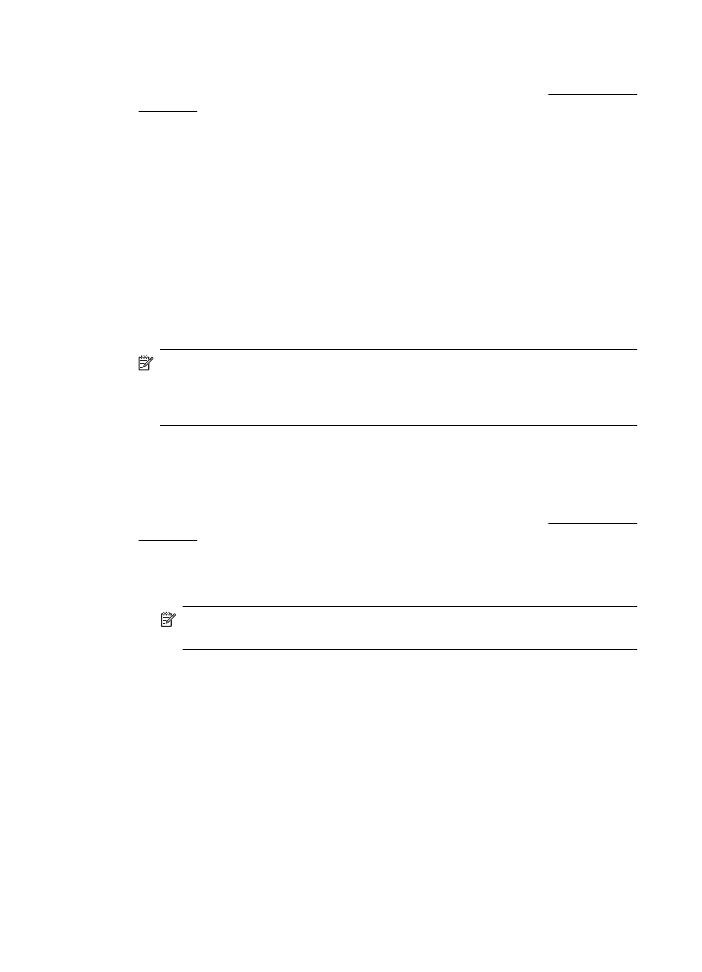
Отпечатване на документи (Mac OS X)
1. Заредете хартия в тавата. За допълнителна информация вижте Зареждане на
носители.
2. Изберете размер на хартията:
а. В менюто File (Файл) на вашето софтуерно приложение щракнете върху
Page Setup (Настройка на страница).
Забележка Ако не виждате елемента от менюто Page Setup
(Настройка на страница), преминете към стъпка 3.
б. Уверете се, че е избран принтерът, който желаете да използвате, в
изскачащото меню Format For (Форматиране за).
в. От изскачащото меню Paper Size (Размер на хартията) изберете размера
на хартията и след това щракнете върху OK.
3. От менюто File (Файл) на вашето софтуерно приложение щракнете върху
Print (Печат).
4. Уверете се, че е избран принтерът, който желаете да използвате.
5. От изскачащото меню Paper Size (Размер на хартията) (ако има такова)
изберете размера на хартията.
Глава 2
34
Печат
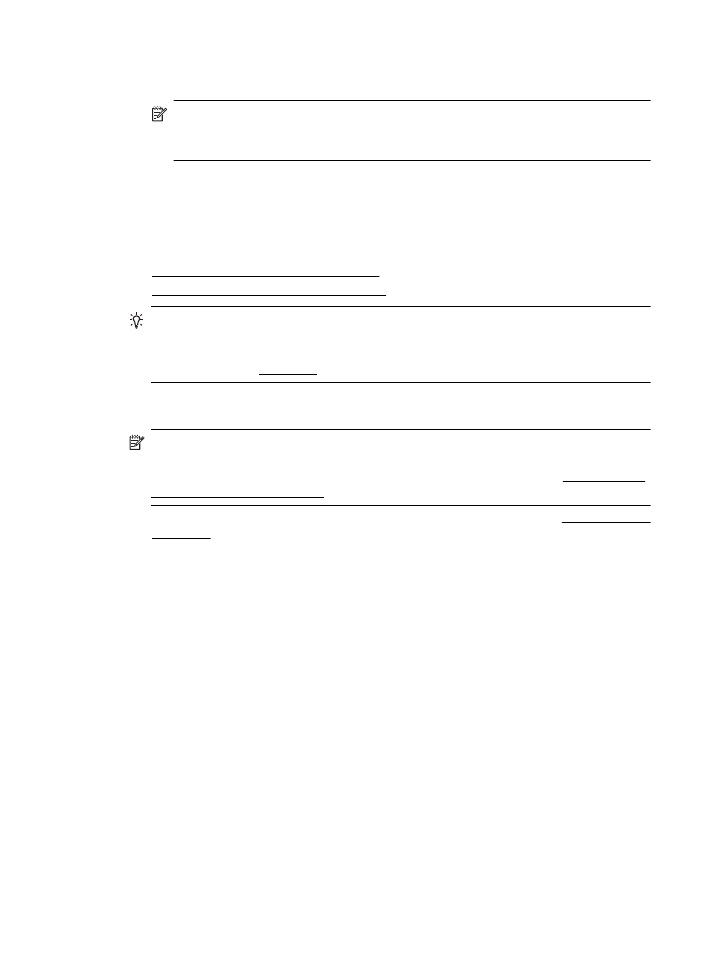
6. Променете настройките за печат за опцията, предоставена в изскачащите
менюта, така че да са подходящи за вашия проект.
Забележка Ако не виждате никакви опции, щракнете върху триъгълника
за откриване до изскачащото меню Printer (Принтер) или щракнете върху
Show Details (Показване на подробности).
7. Щракнете върху Print (Печат), за да започне печатането.